
在使用word制作流程图的时候往往会使用到较多的形状和文本框,完成后需要将形状和文本框组合在一起。那么word怎么组合形状和文本框呢?一起来看看吧~
word怎么组合形状和文本框?
1、打开word文档,在开始菜单下点击【选择】,点击【选择对象】。
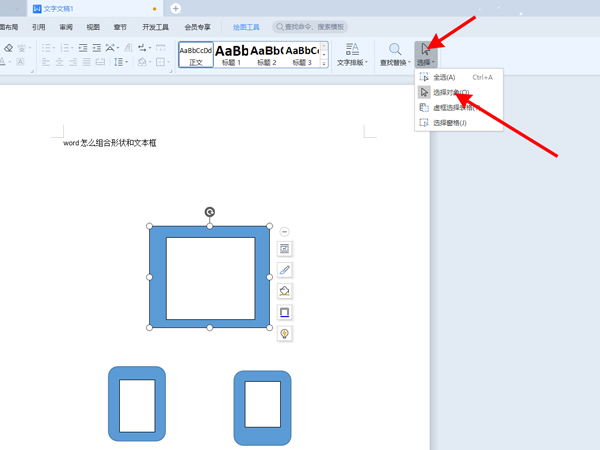
2、在空白区域开始按住鼠标然后拖动,将所有形状和文本框均选中。
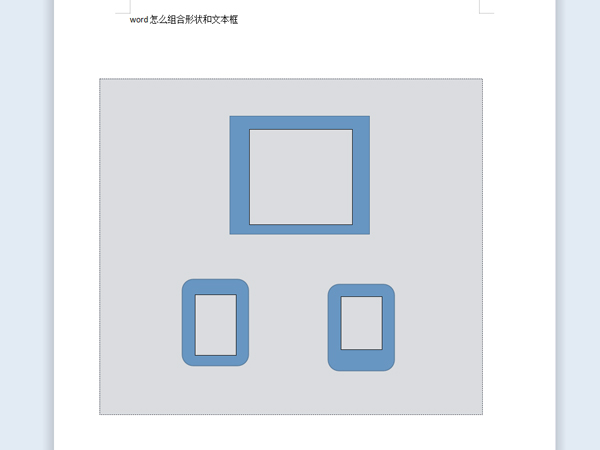
3、右键单击任意形状或文本框,点击【组合】即可。
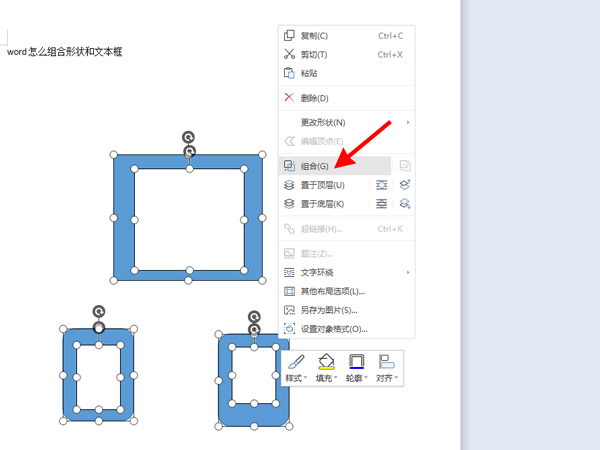
本文以华为MateBook x pro为例适用于Windows 10 家庭版系统WPS officeV11.1.0.11045版本





